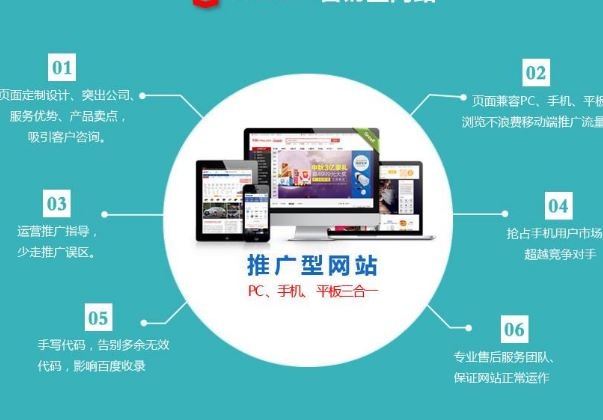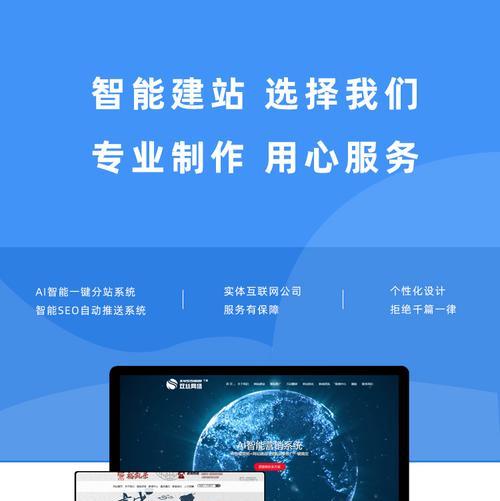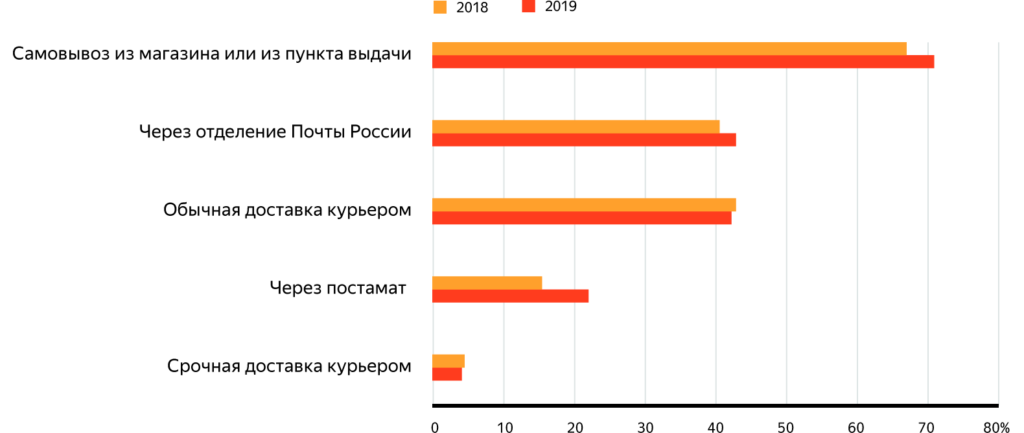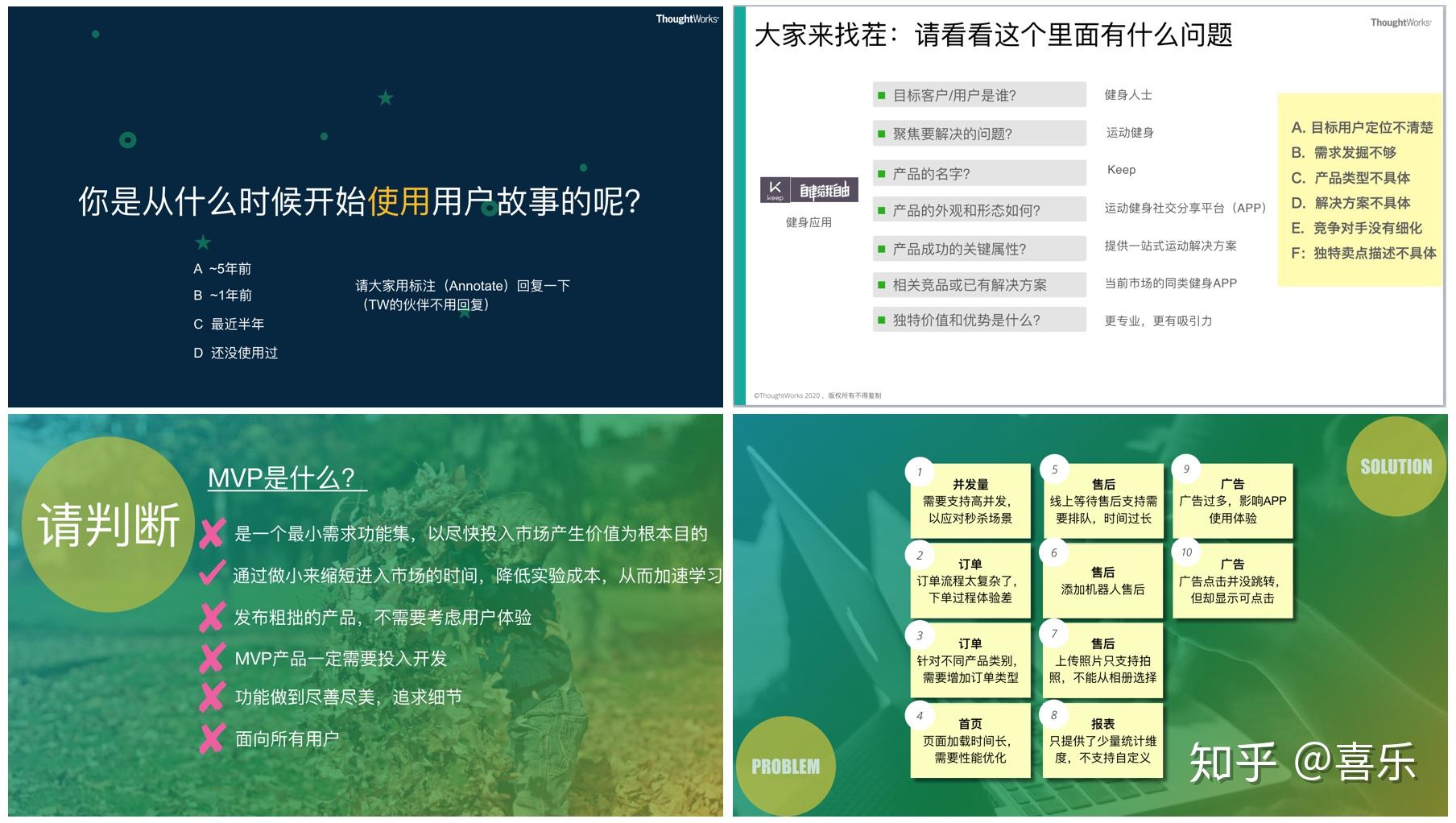配置IIS:从零搭建高效Web服务器的完整指南,轻松解决网站部署难题
IIS的角色与重要性
想象一下互联网就像一座繁华的城市,网站就是街边的商店和办公楼。IIS(Internet Information Services)就是这些建筑物的地基和基础设施——它负责接收访客请求,展示网页内容,处理数据交互。没有它,再精美的网站都只是无法访问的代码文件。
我第一次接触IIS是在大学时期,帮朋友搭建一个小型论坛。当时完全不明白这个“服务”有什么用,直到看到浏览器里成功显示首页的那一刻,才恍然大悟:原来这就是让网站“活”起来的关键。
为什么选择IIS作为Web服务器
在众多Web服务器选择中,IIS有着独特的魅力。它与Windows操作系统的深度集成带来了无缝的使用体验。部署一个ASP.NET网站时,IIS提供的原生支持让整个过程变得异常顺畅。
很多企业环境选择IIS是因为其出色的管理工具。图形化界面让配置变得直观,即使没有深厚技术背景的人也能快速上手。我记得有个客户说过:“我们选择IIS不是因为它是最好,而是因为它最合适。”这句话点出了技术选型的本质——适合的才是最好的。
IIS版本演进与特性对比
从早期的IIS 6到现在的IIS 10,每个版本都见证了Web技术的变革。IIS 7引入的模块化架构是个重要转折点,它允许管理员按需启用功能,大大提升了安全性和性能。
比较不同版本时,你会发现IIS在安全性方面的进步尤为明显。早期版本可能需要大量手动配置的安全设置,在新版本中变成了开箱即用的功能。这种演进让Web服务管理变得越来越简单,同时也越来越强大。
版本间的差异往往体现在细节上。比如IIS 8.5增强的动态网站压缩功能,能在不牺牲质量的前提下显著提升页面加载速度。这些看似微小的改进,在实际运营中却能带来巨大的价值。
环境准备与IIS安装指南
开始配置IIS前,确保你的Windows系统版本支持所需功能。Windows Server系列通常预装IIS,而Windows 10/11用户需要通过“启用或关闭Windows功能”来手动安装。那个小小的复选框,背后承载的是整个Web服务的命运。
安装过程比想象中简单。打开控制面板,找到程序和功能,点击“启用Windows功能”,勾选Internet Information Services。建议同时安装FTP服务器和管理工具,它们往往能在后续配置中派上用场。记得有次帮同事安装时,他惊讶地说:“就这么简单?我以为要下载一堆软件包呢。”
安装完成后,在浏览器输入localhost,看到那个熟悉的IIS欢迎页面,意味着你的Web服务器已经准备就绪。这个瞬间总是让人充满成就感——就像点亮了一盏灯,黑暗的代码世界突然有了入口。
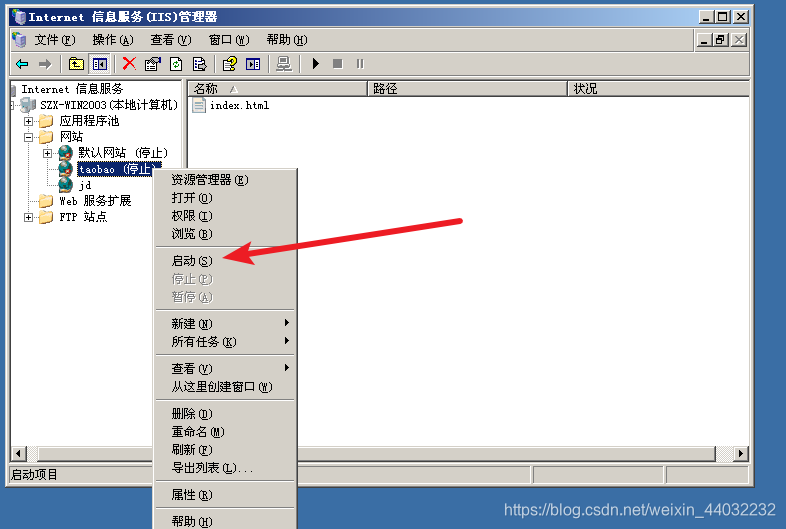
网站创建与基本配置步骤
创建第一个网站时,建议从简单开始。打开IIS管理器,右键点击“站点”,选择“添加网站”。给网站取个有意义的名字,指定物理路径——这里存放着你的网页文件。端口号默认是80,但如果要运行多个网站,可能需要使用不同端口。
配置基本设置时,注意文档的默认页面顺序。index.html、default.aspx这些文件名决定了访问者首先看到的内容。有次我忘记设置默认文档,导致网站显示目录列表,那个尴尬的经历让我深刻理解了这一设置的重要性。
测试网站时,不仅要在本地访问,最好也从其他设备尝试。防火墙设置有时会阻止外部访问,这个细节经常被初学者忽略。确保网站能在不同环境中正常显示,才算真正完成配置。
应用程序池配置与管理
应用程序池是IIS的核心概念,它像是一个独立的运行环境,隔离着不同网站的应用进程。创建新网站时,系统会自动分配应用程序池,但理解其工作原理能帮助你做出更明智的选择。
.NET版本和托管管道模式是两个关键设置。根据你的应用程序类型选择对应配置——经典模式适合传统ASP应用,集成模式则更适合现代.NET程序。选择错误可能导致应用程序无法正常运行。
内存管理和回收机制值得特别关注。设置适当的内存限制和回收时间,能有效防止内存泄漏问题。我曾经遇到一个网站频繁崩溃,最后发现是应用程序池回收设置过于激进。调整后,稳定性立即得到改善。
虚拟目录与站点绑定设置
虚拟目录让你能在不移动物理文件的情况下,为网站创建新的访问路径。这在共享资源或组织复杂网站结构时特别有用。添加虚拟目录时,记得检查权限设置,确保IIS用户有足够的访问权限。
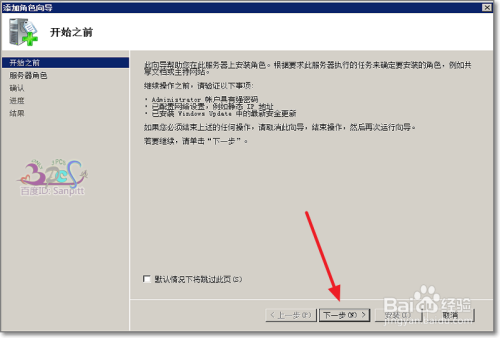
站点绑定配置决定了如何访问网站。除了常见的HTTP绑定,还可以配置HTTPS、自定义主机名。多个网站共享同一IP时,通过主机名区分是个聪明的做法。配置绑定就像给房子安装门牌号,确保访客能找到正确入口。
有个客户曾经抱怨网站无法通过域名访问,检查后发现是绑定设置中缺少了www记录。这种小疏忽可能带来大麻烦,仔细检查每个细节总是值得的。
安全配置与权限管理
IIS安全配置是个多层次的过程。从身份验证到授权规则,每个环节都需要仔细考量。Windows身份验证适合内部网络,而匿名认证则面向公众网站。选择适合场景的认证方式至关重要。
权限管理往往令人头疼。应用程序池标识用户需要对应文件系统的读取权限,写入操作还需要额外授权。配置不当可能导致403错误,或者更糟的安全漏洞。遵循最小权限原则——只授予必要的权限,不多不少。
IP地址限制和请求过滤是常被忽视的安全特性。它们能有效阻止恶意访问,保护网站免受攻击。花时间配置这些功能,就像给网站安装了安全门,虽然看不见,但能提供实实在在的保护。
SSL证书配置与HTTPS启用
为网站启用HTTPS不再是可选项,而是安全标配。SSL证书配置过程中,首先需要获取证书——可以选择购买商业证书,或使用免费的Let's Encrypt证书。我去年帮一个小型电商网站配置SSL,他们原本担心成本太高,发现免费证书完全能满足需求后特别惊喜。
在IIS中绑定SSL证书时,注意选择正确的证书和端口设置。默认HTTPS端口是443,但也可以使用其他端口。绑定完成后,最好设置HTTP到HTTPS的重定向,确保所有流量都通过加密连接。这个重定向规则在URL重写模块中配置,虽然步骤稍多,但一次设置就能长期受益。
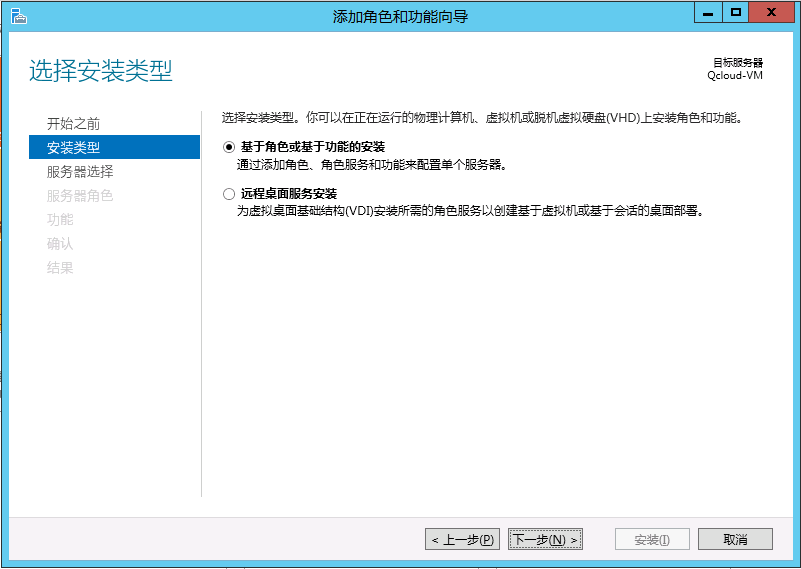
证书过期是常见问题。设置日历提醒在证书到期前续订,避免网站突然出现安全警告。有次凌晨接到客户紧急电话,就是因为证书过期导致网站被浏览器拦截,那种情况谁也不愿经历。
性能优化与负载均衡
IIS性能优化可以从几个层面着手。输出缓存和内核模式缓存能显著提升静态内容响应速度。根据内容更新频率设置合适的缓存时间——新闻网站可能只需要几分钟,而产品展示页面可以缓存更久。
压缩功能经常被低估。启用静态内容压缩和动态内容压缩,能减少传输数据量,特别对移动用户体验提升明显。检查一个客户网站时,我发现压缩功能默认关闭,开启后页面加载时间减少了40%,用户反馈立即改善。
负载均衡配置适合高流量场景。通过ARR(应用程序请求路由)模块,可以将请求分发到多个服务器。配置健康检查规则,确保故障服务器能被自动排除在外。记得测试故障转移机制,真实的压力测试能暴露配置中的薄弱环节。
常见错误排查与解决方案
503服务不可用错误往往与应用程序池相关。检查应用程序池是否意外停止,工作进程是否超过限制。有次深夜排查问题,发现是应用程序池回收后未能正常重启,设置“始终运行”模式后问题彻底解决。
404找不到文件错误可能由多种原因引起。除了检查文件是否存在,还要确认URL重写规则是否正确,权限设置是否适当。添加自定义错误页面能提升用户体验,避免显示技术细节给普通访客。
500内部服务器错误是最棘手的。开启详细错误信息可以帮助诊断,但生产环境记得关闭。Failed Request Tracing功能是排查这类问题的利器,它能记录请求处理的每个步骤,帮你精准定位故障点。
日志分析与监控配置
IIS日志是了解网站运行状况的宝库。默认日志包含基本信息,但可以自定义字段获取更详细数据。建议定期分析日志,寻找异常模式——某个IP的频繁访问可能意味着爬虫或攻击尝试。
配置日志滚动更新,避免单个文件过大影响性能。设置合适的日志保留策略,平衡存储空间和审计需求。曾经通过分析日志发现了一个缓慢的数据库查询,优化后整体性能得到显著提升。
性能监控不应该事后进行。设置关键指标警报,比如CPU使用率、内存占用和请求队列长度。Windows性能监视器可以跟踪这些指标,第三方工具提供更友好的可视化界面。主动监控让你在用户察觉问题前就采取行动。
兰州网站制作公司_企业官网建设_响应式网站_小程序开发 - 陇网工坊版权声明:以上内容作者已申请原创保护,未经允许不得转载,侵权必究!授权事宜、对本内容有异议或投诉,敬请联系网站管理员,我们将尽快回复您,谢谢合作!